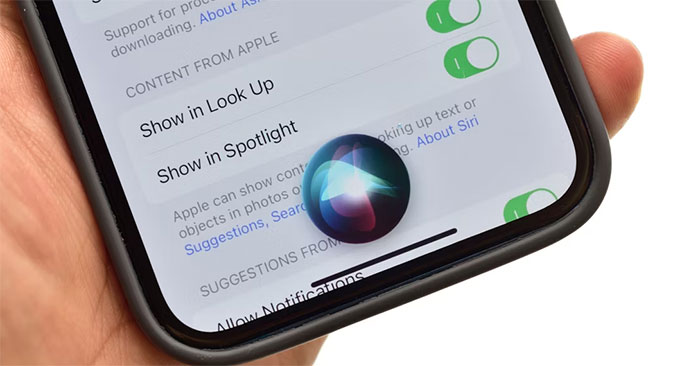Nếu Siri thường gặp sự cố khi nhận dạng giọng nói hoặc không khiến “Hey Siri” hoạt động, bạn có thể đặt lại Siri trên thiết bị Apple của mình. Điều này cho phép bạn đào tạo lại Siri để nhận dạng giọng nói tốt hơn. Để biết hướng dẫn chi tiết, hãy xem bài viết dưới đây!
Đặt lại Siri trên iPhone và iPad
Thật không may, Apple không cung cấp nút “Đặt lại” dành riêng cho Siri. Tuy nhiên, bạn có thể đặt lại Siri nếu cần bằng một nút chuyển đơn giản trong ứng dụng Cài đặt iOS/iPadOS. Thực hiện theo các bước sau:
- Mở ứng dụng Thái độ trên iPhone hoặc iPad.
- Cuộn xuống và chọn Siri & Tìm kiếm.
- Nhấp vào “Cài đặt”. Nghe ở trên và chọn tùy chọn Tắt.
- Bây giờ hãy đợi vài giây và chọn tùy chọn “Xin chào Siri” hoặc “Siri” hoặc “Này Siri” tùy theo sở thích của bạn.
- Khi thực hiện việc này, bạn sẽ được yêu cầu thiết lập Siri từ đầu. Nhấp chuột Tiếp tục đi và lặp lại từng câu xuất hiện trên màn hình.
Bạn cần lặp lại 5 câu để huấn luyện lại Siri nhận dạng giọng nói của bạn. Sau khi lặp lại câu cuối cùng, màn hình sẽ xuất hiện “Siri đã sẵn sàng”. Nhấp chuột Sẵn sàng và tiếp tục sử dụng Siri như bình thường.
Đặt lại Siri trên máy Mac
Bạn có thể dễ dàng đặt lại Siri trên máy Mac. Quá trình này tương tự như trên, cũng sử dụng ứng dụng Tùy chọn hệ thống trong macOS. Đây là những gì cần làm:
- Bấm vào biểu tượng Quả táo trên thanh menu và chọn Cài đặt hệ thống từ danh sách thả xuống.
- Cuộn xuống và chọn Siri & Tiêu điểm từ thanh bên trái.
- Tắt cài đặt Hỏi Siri trên cùng bên phải và chọn Tắt khi bạn nhìn thấy cửa sổ xác nhận.
- Đợi vài giây và bật lại Hỏi Siri.
- Bây giờ hãy thiết lập cài đặt Nghe ngay bên dưới thành cổ “Siri” hoặc “Siri” hoặc “Này Siri”.
- Bạn sẽ nhận được một cửa sổ yêu cầu bạn thiết lập Siri từ đầu. Nhấp chuột Mẹo và lặp lại 5 câu xuất hiện lần lượt.
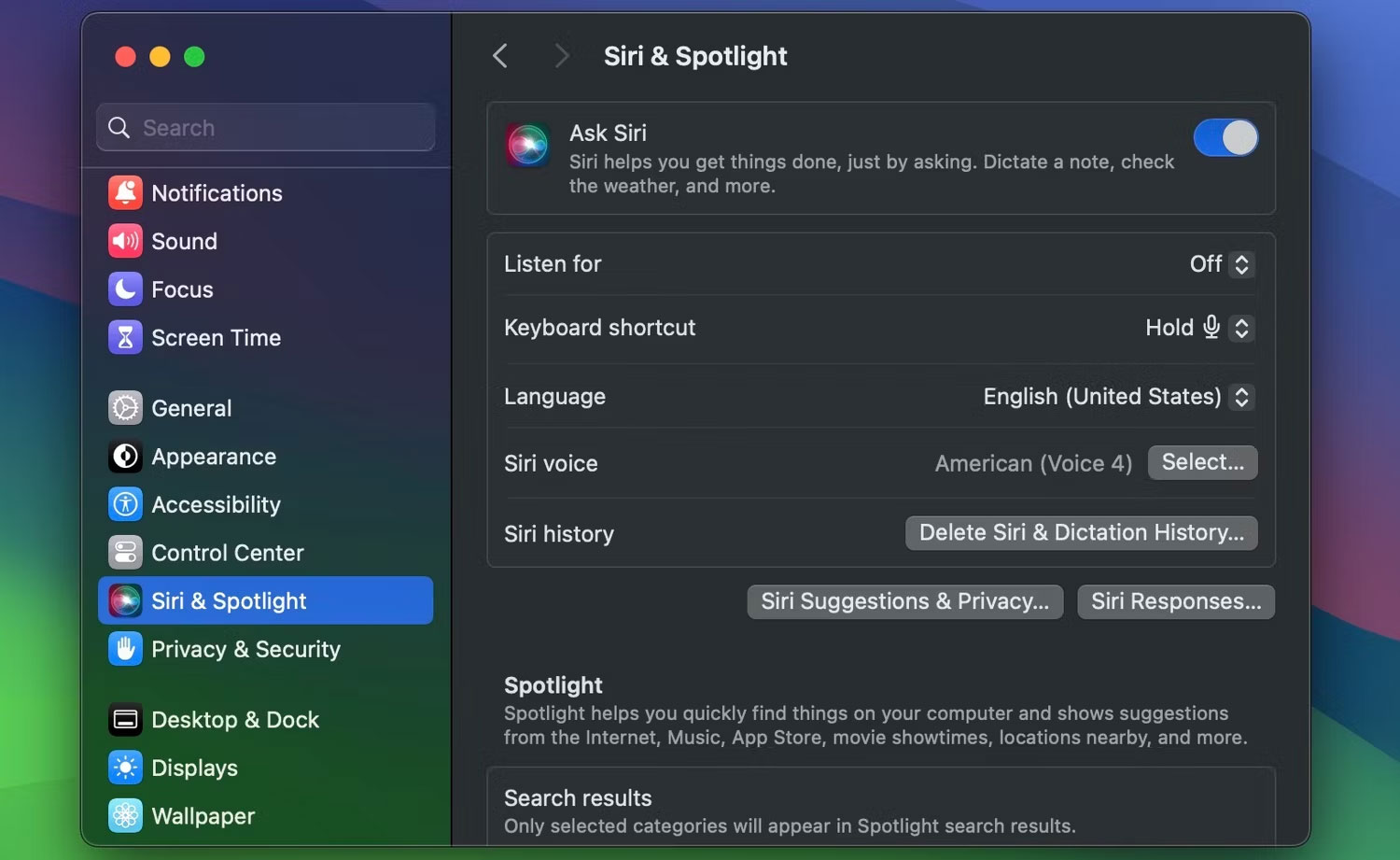
Nó đã kết thúc! Bạn đã đặt lại thành công Siri trên máy Mac của mình.
Đây là một trong nhiều bước khắc phục sự cố bạn có thể thực hiện nếu Siri không hoạt động trên thiết bị Apple. Bạn có thể sử dụng bước này như là phương sách cuối cùng nếu việc điều chỉnh các cài đặt Siri khác không giải quyết được vấn đề.
Sau khi đặt lại Siri và huấn luyện nó để nhận lại giọng nói của bạn, bạn sẽ không gặp bất kỳ vấn đề gì khi gọi trợ lý ảo của Apple bằng cụm từ kích hoạt “Siri” hoặc “Hey Siri”.